በዲጂታል ቴክኖሎጂዎች ዘመን ከቤተሰብ መዝገብ ከቪዲዮ ካሴቶች መዝገብ ወደ ዲስኮች የማዛወር ጉዳይ ተገቢ ይሆናል ፡፡ እንዲሁም ይህንን በቤት ውስጥ ማድረግ ይችላሉ ፡፡ ለዚህ ምን ያስፈልጋል?
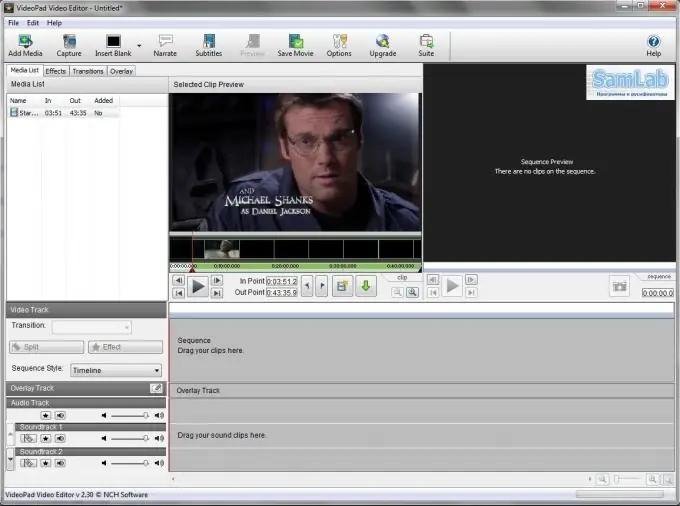
አስፈላጊ
- - ኮምፒተር;
- - የተገናኘ የቪዲዮ ካርድ;
- - የምስል መቅረጫ;
- - የቪዲዮ ገመድ;
- - VirtualDub ፕሮግራም.
መመሪያዎች
ደረጃ 1
የድምጽ ቴፖዎችን ለመቅዳት አስፈላጊ የሆኑትን አስማሚዎች ይወስኑ ፣ ዲስኩን ለመለየት ፣ ለእነሱ ልዩ የኦዲዮ አስማሚ መግዛትን ይመልከቱ ፡፡
ደረጃ 2
ገመዱን ከካሜራ ወይም አስማሚውን ከቪ.ሲ.አር. ከቪዲዮ ካርድ የቪዲዮ ግብዓት ጋር ያገናኙ ፡፡ የድምጽ ገመዱን በድምጽ ካርድዎ ግብዓት ውስጥ ያስገቡ። በኮምፒተርዎ ላይ ሁሉንም ፕሮግራሞች ይዝጉ. ጸረ-ቫይረስዎን ያጥፉ ፣ ወደ የቁጥጥር ፓነል ይሂዱ ፣ የድምጽ ቅንብሮችን ይምረጡ እና የሃርድዌር ማፋጠን እና የናሙና ጥራት ወደ ከፍተኛው ያዘጋጁ ፡፡ የ VirtualDub ፕሮግራምን ይጀምሩ. ቪዲዮውን ዲጂታል ለማድረግ ወደ ቀረፃ ሁኔታ ይቀይሩ። የምስል ቪዲዮ ሣጥን ላይ ምልክት ያድርጉ ፣ የክፈፍ ፍጥነቱን ወደ 250000 ያቀናብሩ። የቪድዮ ቋት ገደቡን 32 ፣ እና የኦዲዮ ቋት ገደቡን 10 ያኑሩ።
ደረጃ 3
የቪድዮ ቀረፃን ከቪ.ሲ.አር. ወደ ኮምፒተርዎ ለማዋቀር ወደ ቀረፃ / ምርጫዎች ምናሌ ይሂዱ ፣ የቪዲዮ ቀረፃ መሣሪያን ይምረጡ ፡፡ በነባሪ ቀረፃ ፋይል መለኪያ ውስጥ የተያዘው ፋይል የሚጻፍበትን ቦታ ያዘጋጁ ፡፡ በባዶ ዲስክ ክፋይ ላይ ወይም በክፍልፋዩ ላይ ካለው ከፍተኛ ነፃ ቦታ ጋር ቪዲዮን መቅዳት የተሻለ ነው። በመቀጠል የቪዲዮ ማሳያውን ያዋቅሩ ፣ ቅንብሮቹን በመስኮቱ መሃል ላይ ያስቀምጡ ፡፡ አስፈላጊ ከሆነ የቪዲዮ ቀረጻው የሚቆምበትን ሁኔታ (ጊዜ ፣ የፋይል መጠን ፣ በዲስኩ ላይ ነፃ ቦታን ይቀራል ፣ የክፈፎች መቶኛ ጠፍቷል) ያዘጋጁ።
ደረጃ 4
የድምጽ ቀረፃን ለማዋቀር ወደ ኦዲዮ / መጭመቅ ምናሌ ይሂዱ ፡፡ ለድምጽ መጭመቅ ኮዴኮችን ይምረጡ ፣ ወይም ያልተጫነ ኦዲዮ ይተዉ ፡፡ ፒሲኤም ቅርጸት ይምረጡ ፣ 48.000 ኪኸኸር ፣ 16 ቢት። የቪዲዮ ቀረፃን ያዘጋጁ። የቪዲዮ መልሶ ማጫዎትን ያብሩ ፣ ወደ ቪዲዮ / ቅርጸት ምናሌ ይሂዱ። በግራ ምናሌው ውስጥ የቪዲዮውን ዥረት ጥራት ይምረጡ ፣ በቀኝ - የቀለም ጥልቀት። በመቀጠል ብሩህነትን ፣ ሙላትን ፣ ንፅፅርን ያዘጋጁ ፡፡ ይህንን ለማድረግ ተንሸራታቾቹን ያንቀሳቅሱ እና የትኛዎቹ ቅንብሮች እንደሚስማሙ ይመልከቱ ፡፡ በመቀጠል ለመጭመቅ ኮዴክን ይምረጡ ፡፡ የቪኤችኤስ ቪዲዮ ቀረፃ ቅንብሮችን ካቀናበሩ በኋላ ቪዲዮውን በፍጥነት ያስተላልፉ ፣ የመያዝ ሂደቱን ይጀምሩ ፡፡







